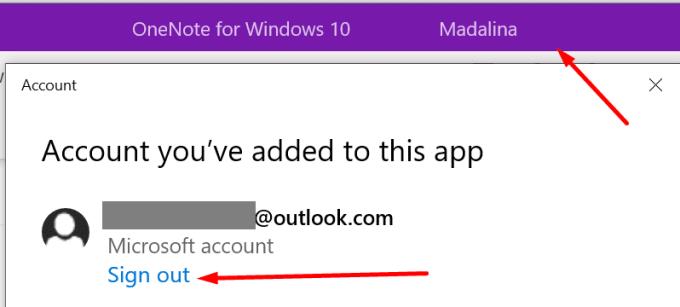Εάν λαμβάνετε το σφάλμα Onenote 0xE401065D, 0xE000145C ή σφάλμα 0xE4010640 κατά το συγχρονισμό των σημειώσεων σας, δοκιμάστε ξανά αργότερα. Αυτό συμβαίνει επειδή αυτοί οι κωδικοί σφάλματος υποδεικνύουν ότι οι διακομιστές του OneNote αντιμετωπίζουν μεγάλο όγκο επισκεψιμότητας. Με άλλα λόγια, πάρα πολλοί χρήστες χρησιμοποιούν το OneNote και οι διακομιστές δεν μπορούν να ανταποκριθούν άμεσα.
Πώς να διορθώσετε το σφάλμα 0xE401065D, 0xE000145C, 0xE4010640
Δοκιμάστε ξανά αργότερα
Επειδή αυτά είναι μόνο προσωρινά σφάλματα που υποδεικνύουν ότι οι διακομιστές του OneNote είναι υπό φόρτωση, δοκιμάστε ξανά αργότερα. Μην κλείσετε την εφαρμογή. Περιμένετε 5 ή 10 λεπτά και επανεκκινήστε το OneNote.
Μην πανικοβάλλεσαι ούτε. δεν θα χάσετε τις σημειώσεις σας. Όσο περιμένετε, το OneNote θα προσπαθεί συνεχώς να φτάσει στους διακομιστές για να συγχρονίσει τις σημειώσεις σας. Τελικά, οι διακομιστές θα ανταποκριθούν και η εφαρμογή θα συγχρονίσει τις σημειώσεις. Για μεγαλύτερη ηρεμία, μπορείτε επίσης να τραβήξετε ένα στιγμιότυπο οθόνης των σημειώσεων σας.
Αποσυνδεθείτε και χρησιμοποιήστε μια διαφορετική έκδοση του OneNote
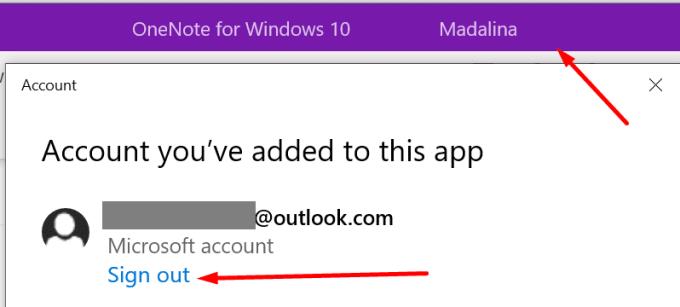
Εάν χρησιμοποιείτε την εφαρμογή OneNote για Windows 10, μεταβείτε στην έκδοση web και ελέγξτε εάν το σφάλμα έχει φύγει. Φυσικά, εάν λαμβάνετε ένα από αυτά τα σφάλματα στην έκδοση web του OneNote, ξεκινήστε την αυτόνομη εφαρμογή για υπολογιστές.
Στην ιδανική περίπτωση, θα πρέπει να αποσυνδεθείτε από τον λογαριασμό σας πριν μεταβείτε σε διαφορετική έκδοση εφαρμογής. Με αυτόν τον τρόπο, θα ανανεώσετε τη σύνδεση μεταξύ του λογαριασμού σας και των διακομιστών του OneNote.
Ελέγξτε τη σύνδεσή σας στο δίκτυο
Για να βεβαιωθείτε ότι το πρόβλημα δεν είναι στο τέλος σας, επανεκκινήστε το μόντεμ και τον υπολογιστή σας. Εάν δεν έχετε αποσυνδέσει τελείως το μόντεμ σας εδώ και πολύ καιρό, προχωρήστε και αποσυνδέστε το καλώδιο τροφοδοσίας. Περιμένετε ένα ή δύο λεπτά και, στη συνέχεια, ενεργοποιήστε τις συσκευές δικτύου σας.
Πρόσθετες Λύσεις
Δημοσιεύσαμε πολλούς οδηγούς για τον τρόπο επίλυσης προβλημάτων συγχρονισμού του OneNote. Δείτε και τις παρακάτω αναρτήσεις. Ίσως κάποιες από τις λύσεις που αναφέρονται εκεί να κάνουν το κόλπο για τα σφάλματα 0xE401065D, 0xE000145C και 0xE4010640.